최근 iOS 18 업데이트 과정에서 많은 분들이 공통적으로 겪는 문제가 바로 아이폰 업데이트 준비 중에서 멈춤이나 아이폰 무한 로딩현상이에요. iOS 18 업데이트가 단순히 오래 걸리는 것인지, 아니면 기기가 오류에 빠진 건지 헷갈려 불안해하는 분들이 많습니다. 업데이트가 정상적으로 끝나지 않고 무한 로딩 상태에 빠지면, 데이터 손실 위험까지 생길 수 있어 반드시 정확한 원인 파악과 해결 방법이 필요한데요.
이번 글에서는 아이폰 업데이트 준비 중 멈췄을 때 확인해야 할 원인과 아이폰 무한 로딩이나 사과 로고 멈춤 현상을 해결하는 방법까지 단계별로 정리해드립니다.
1부. iOS 18 업데이트 준비 중에서 멈추는 이유
1.네트워크 불안정:
iOS 18 업데이트는 안정적인 와이파이 연결이 필수예요. 와이파이가 느리거나 끊기면 다운로드가 중단되거나 멈춘 것처럼 보일 수 있습니다. 특히 카페나 공용 와이파이보다는 집이나 회사의 안정적인 네트워크가 훨씬 유리합니다.
2.저장 공간 부족
업데이트 파일을 설치하려면 보통 5~10GB 정도의 여유 공간이 필요합니다. 공간이 부족하면 준비 단계에서 멈추거나 오류 메시지가 뜰 수 있으니, 사진이나 앱을 미리 정리해 두는 것이 좋아요.
3.오래된 iOS 버전 충돌
몇 년간 업데이트하지 않았다면, 최신 iOS와의 호환 과정에서 충돌이 발생할 수 있습니다. 이럴 땐 아이폰 단독 업데이트보다 PC를 통한 업데이트가 더 안정적입니다.
4.백그라운드 앱·설정 문제
실행 중인 앱이나 VPN, 베타 프로파일 등이 업데이트를 방해할 수 있습니다. 불필요한 앱을 종료하고 네트워크 설정을 초기화하면 문제 해결에 도움이 돼요.
5.애플 서버 과부하
iOS 18처럼 새로운 업데이트가 나오면 전 세계 사용자들이 동시에 접속하기 때문에, 애플 서버에 순간적으로 과부하가 걸릴 수 있습니다. 이때는 사용자가 잘못한 게 아니라, 단순히 대기 상태에 걸린 것이니 조금 기다리면 자연스럽게 진행되는 경우가 많습니다.
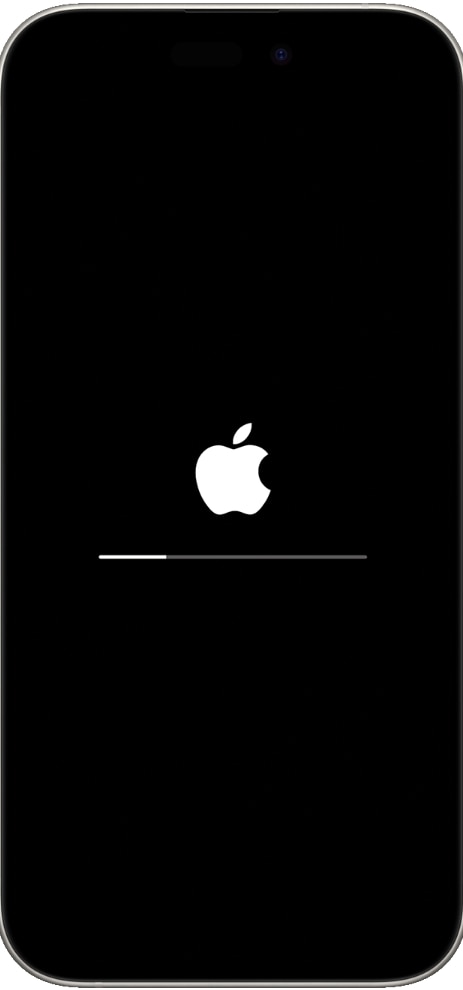
2부. iOS 18 업데이트 준비 중에서 멈추는 이유
많은 분들이 궁금해하는 부분이 바로 아이폰 업데이트 시간이 얼마나 걸리는 지에요. 아이폰 업데이트 시간은 실제로 다운로드 → 설치 → 최적화 과정까지 포함되기 때문에, 환경에 따라 꽤 차이가 납니다.
👉 단계별 예상 시간
- 다운로드: 5~15분 (와이파이 속도에 따라 큰 차이)
- 설치 준비 및 검증: 10~20분
- 설치 진행: 10~30분
- 최적화: 5~10분
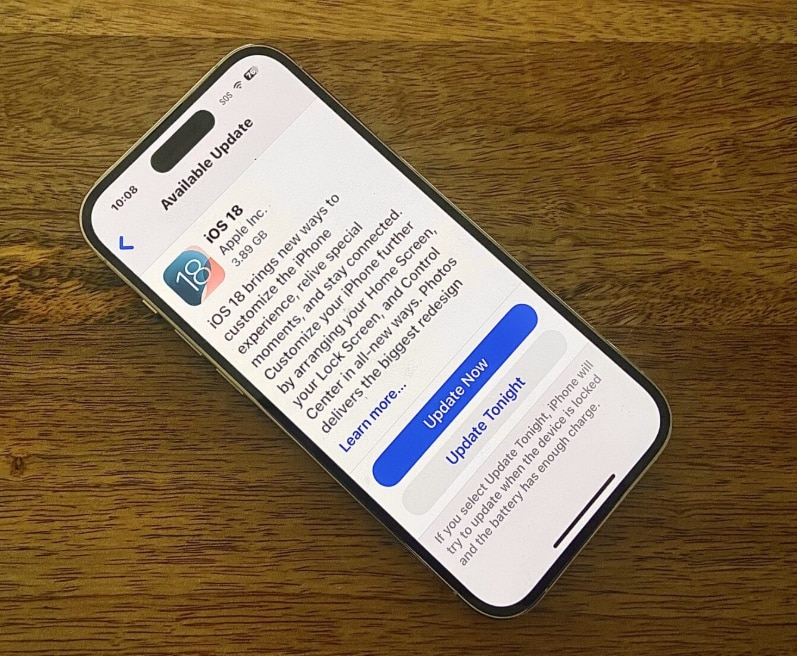
출처:ios18 다운로드
👉 기기 모델·환경에 따른 차이
- 최신 모델(iPhone 15): 칩셋 성능이 좋아 설치·최적화가 빠릅니다.
- 구형 모델(iPhone 12 이하): 처리 속도가 느려 설치에 시간이 더 걸릴 수 있습니다.
- 환경 영향: 와이파이 속도, 배터리 잔량, 저장 공간에 따라 전체 시간이 크게 달라집니다.
👉 업데이트 시간을 줄이는 꿀팁
- 필요 없는 앱과 캐시 미리 정리하기
- 가능하다면 유선 연결로 PC 업데이트 진행
- 속도 안정적인 와이파이 환경에서 시도
- 배터리 50% 이상 충전 후 전원에 연결
3부. 아이폰 업데이트 무한 로딩/사과 로고 멈춤 현상 해결 방법
아이폰을 iOS 18 업데이트하다 보면, 진행이 멈춘 듯 보이거나 애플 로고 화면에서 아이폰 무한 로딩에 빠지는 경우가 있습니다. 이럴 때는 아래 단계별 방법을 차례로 시도해보는 것이 좋습니다.
단계1강제 재부팅
가벼운 오류라면 강제 재부팅만으로도 해결이 가능합니다. 다만, 재부팅 후에도 같은 화면에 머문다면 다음 단계로 넘어가야 합니다.
- iPhone 8 이후 모델: 볼륨 업 → 볼륨 다운 버튼을 짧게 누른 뒤, 사이드 버튼을 애플 로고가 뜰 때까지 길게 누르기
- iPhone 7 시리즈: 사이드 버튼 + 볼륨 다운 버튼을 동시에 길게 누르기
- iPhone 6s/SE 1세대: 전원 버튼 + 홈 버튼을 동시에 길게 누르기
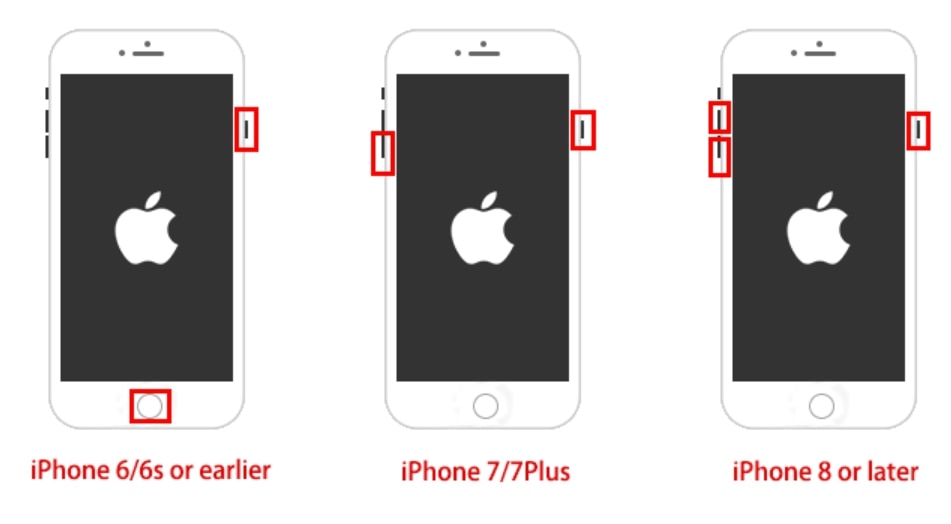
단계2복구 모드 업데이트
강제 재부팅이 소용없다면, 복구 모드로 진입해 iOS를 다시 설치해보세요. 이 방법은 시스템 파일 손상, 설치 검증 실패 등으로 인한 멈춤 현상에 효과적인데, 데이터를 유지한 채 시스템 파일만 다시 설치할 수 있어 추천되는 2차 해결책입니다.
아이폰을 PC(Mac Finder / Windows iTunes 최신 버전)와 연결
모델별 복구 모드 진입
- iPhone 8 이후: 볼륨 업 → 볼륨 다운 → 사이드 버튼 길게 (복구 모드 화면 나올 때까지)
- iPhone 7: 사이드 버튼 + 볼륨 다운 버튼 길게
- iPhone 6s/SE 1세대: 전원 버튼 + 홈 버튼 길게
PC 화면에서 “업데이트” 선택 (복원은 데이터가 지워지니 주의)
펌웨어 다운로드 후 자동 설치 진행
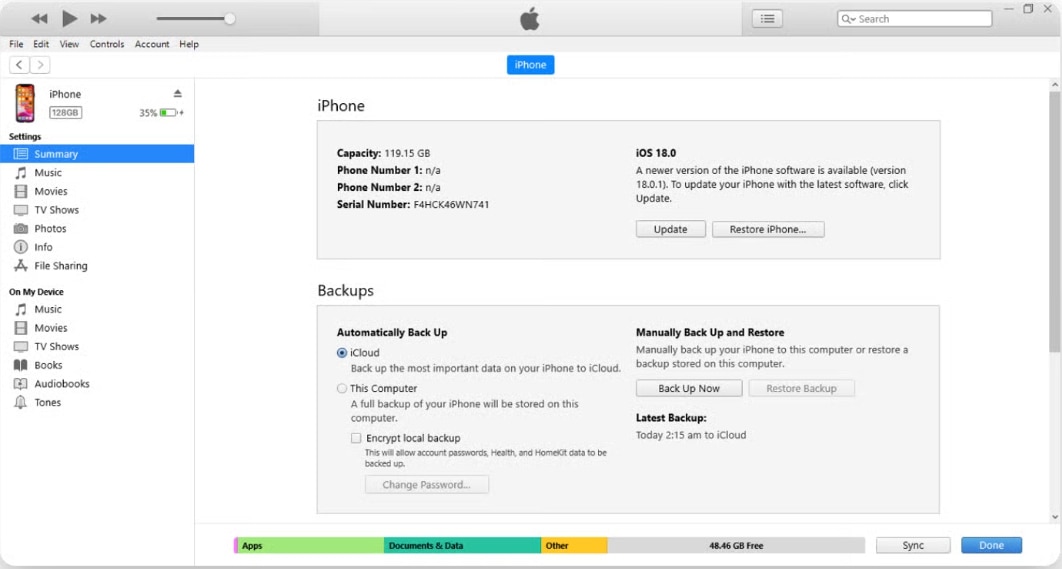
단계3DFU 모드 복원 (마지막 수단)
복구 모드로도 해결되지 않는다면, DFU 모드(Device Firmware Update)를 활용해 펌웨어를 완전히 다시 설치해야 합니다. 다만 이 과정은 데이터가 모두 삭제되니, 백업이 있다면 이후 복원해야 합니다.
아이폰을 PC에 연결
모델별 DFU 모드 진입 (검은 화면 유지 + PC에서 인식되면 성공)
- iPhone 8 이후: 볼륨 업 → 볼륨 다운 → 사이드 버튼 길게 → 화면 꺼지면 볼륨 다운과 조합 유지
- iPhone 7: 사이드 버튼 + 볼륨 다운 8초 → 사이드만 떼고 볼륨 다운 유지
- iPhone 6s/SE 1세대: 전원 + 홈 8초 → 전원만 떼고 홈 버튼 유지
PC 화면에서 DFU 인식 후 “복원” 선택
펌웨어 재설치 후 기기 초기화 진행
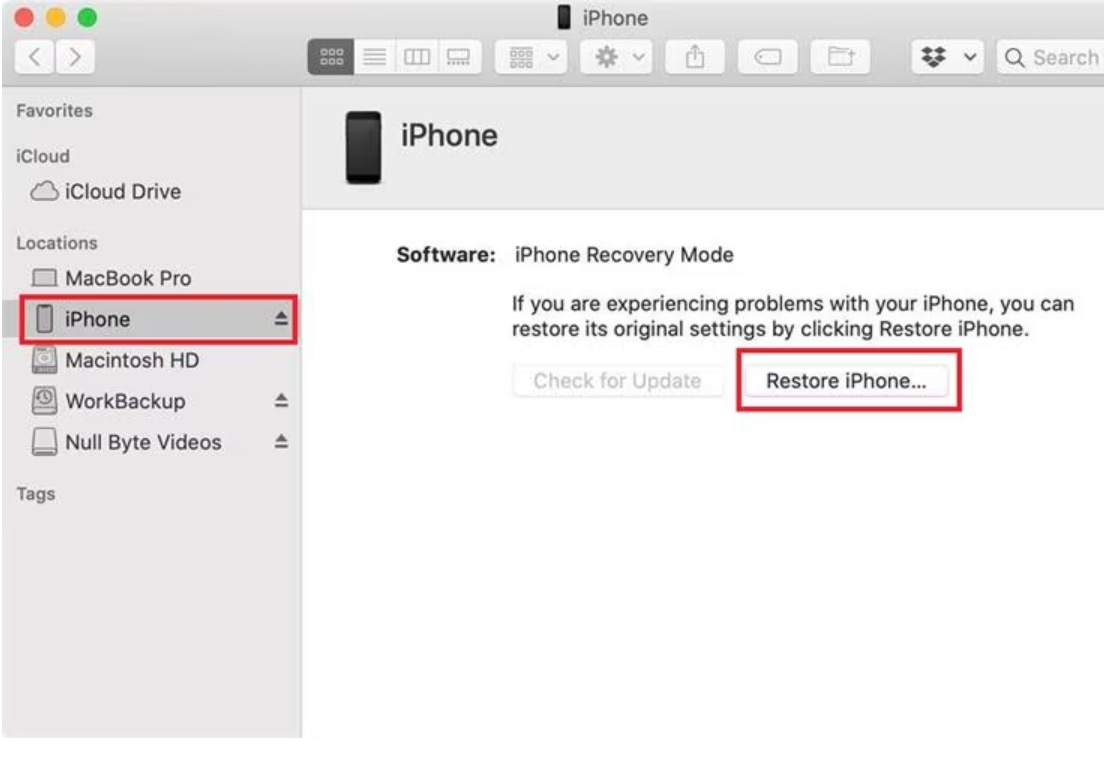
📌함께 읽어보기: 어렵게 생각하지 말고, Dr.Fone 프로그램으로 아이폰 dfu 쉽게 성공하기!
4부. iOS 18 업데이트 무한 로딩? Dr.Fone으로 안전하게 해결
아이폰 무한 로딩에서 멈춰 강제 재부팅을 하거나 복구 모드 진입, DFU 모드 복원 같은 기본적인 방법으로 해결되면 다행이지만, 여전히 문제를 해결하지 못하는 사용자도 적지 않죠. 이럴 때 많은 사용자들이 선택하는 전문 복구 솔루션이 바로 Wondershare Dr.Fone입니다.
Dr.Fone은 iOS 기기의 다양한 문제를 해결할 수 있는 올인원 툴로, 특히 데이터 손실 위험을 최소화한 복구 기능이 강점입니다. 최신 iOS 18까지 완벽 호환되며 직관적인 인터페이스 덕분에 초보자도 안내만 따라 하면 문제 해결이 가능해, 전 세계 수많은 아이폰 사용자에게 꾸준히 추천받고 있습니다.
닥터폰 - 데이터 전송
무선 전송: win/Mac/iOS/Android 간의 시스템 간 전송
- 이미지, 비디오, 파일, 문자 메시지, 음악 및 응용 프로그램을 지원합니다. 마지막 두 개는 안드로이드에만 사용됩니다.
- 실시간 데이터 시각화를 통한 상호 전송.
- 데스크톱 앱을 다운로드할 필요가 없습니다.
- 쉬운 연결 & 빠른 전송.
📌동영상 튜토리얼: iOS 시스템 복구 방법
Dr.Fone으로 아이폰 무한 로딩 해결하는 단계별 가이드
① 먼저 Wondershare 공식 홈페이지에서 Dr.Fone 데스크톱 버전을 설치하고 메인 화면에서 [화면 잠금 해제]를 선택해 주세요.
② 메뉴에서 [iOS 시스템 복구] 클릭하고 ‘표준 모드(데이터 유지)’와 ‘고급 모드(데이터 초기화)’ 중 상황에 맞게 선택합니다.
③ 아이폰을 USB 케이블로 PC와 연결하면 Dr.Fone이 자동으로 기기 모델과 iOS 버전을 인식하는 데요.
④최신 iOS 펌웨어를 선택 후 다운로드합니다. [시작] 버튼 클릭 → 복구 절차 진행하는데, 복구 중에는 케이블 분리나 네트워크 변경 금지입니다.
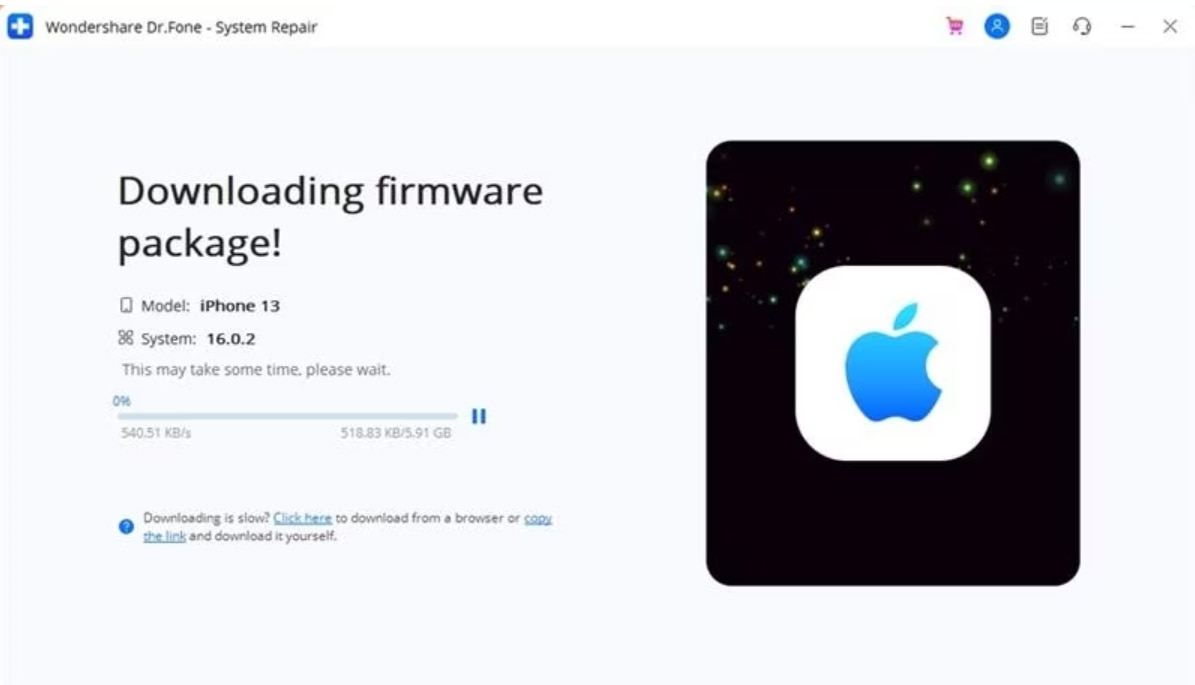
⑤ “복구 완료” 메시지가 뜨면 아이폰 자동 재시작해 무한 로딩/사과 로고 문제 해결 여부 확인해 주세요, 마지막으로 사진, 연락처, 앱 등 데이터가 정상적으로 유지되었는지 점검합니다.
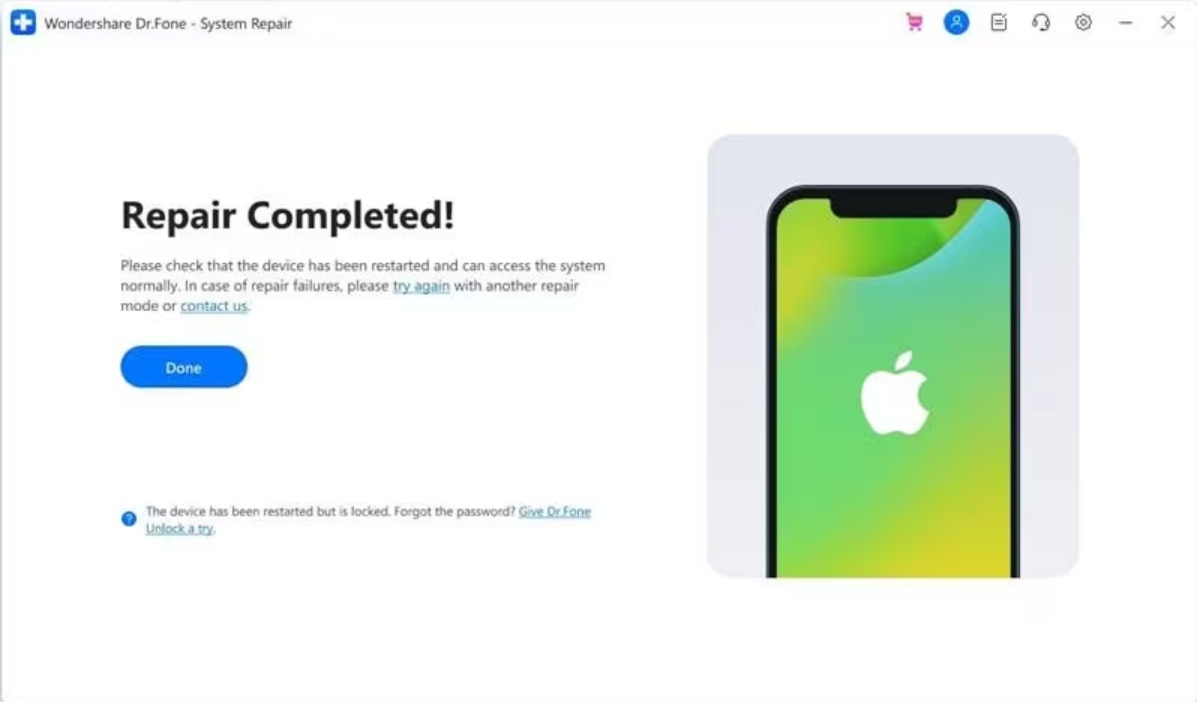
📌함께 읽어보기: 고급 복구모드로 iOS 시스템 문제 해결
결론
아이폰 업데이트는 새로운 기능과 보안을 위해 꼭 필요하지만, 때때로 “업데이트 준비중” 멈춤이나 사과 로고 무한 로딩 같은 문제로 이어질 수 있습니다. 대부분은 강제 재부팅이나 복구 모드 진입으로 해결되지만, 간혹 기본 방법으로도 풀리지 않는 경우가 있죠. 이럴 땐 무엇보다 데이터 손실을 막는 것이 중요하지만 전문 복구 툴을 활용하는 것이 가장 확실한 방법입니다.
자주 묻는 질문
-
아이폰 무한 로딩 복구 진행 중 인터넷이 끊기면 어떻게 되나요?
펌웨어 다운로드 단계에서 인터넷이 끊기면 다시 다운로드해야 합니다. 복구 실행 중에는 네트워크와 USB 케이블을 절대 분리하지 않는 것이 중요합니다.
-
Dr.Fone을 설치하면 제 아이폰 보증이 무효화되나요?
아닙니다. Dr.Fone은 애플 기기 보증과 무관하게 동작하는 공식적인 소프트웨어 툴이므로, 보증에 영향을 주지 않습니다.
-
Dr.Fone을 사용하면 제 사진이나 연락처 같은 데이터가 지워지나요?
기본적으로 표준 모드를 사용하면 데이터 손실 없이 문제를 해결할 수 있습니다. 단, 고급 모드는 시스템 전체를 초기화하기 때문에 데이터가 삭제될 수 있습니다.
-
초보자도 Dr.Fone을 사용할 수 있나요?
네. Dr.Fone은 직관적인 인터페이스와 단계별 안내를 제공해, 초보자도 쉽게 따라 할 수 있도록 설계되어 있습니다.
















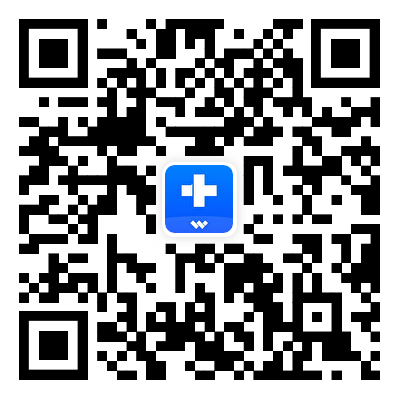



모근정
staff Editor
Generally rated4.5(105participated)